- Lås upp Apple ID
- Bypass iCloud-aktiveringslås
- Doulci iCloud upplåsningsverktyg
- Factory Unlock iPhone
- Bypass iPhone-lösenord
- Återställ iPhone-lösenord
- Lås upp Apple ID
- Lås upp iPhone 8 / 8Plus
- iCloud Lock-borttagning
- iCloud Unlock Deluxe
- iPhone Lås skärm
- Lås upp iPad
- Lås upp iPhone SE
- Lås upp Tmobile iPhone
- Ta bort Apple ID-lösenord
3 enkla sätt att låsa upp iPad utan lösenord
 Uppdaterad av Lisa Ou / 07 september 2021 16:30
Uppdaterad av Lisa Ou / 07 september 2021 16:30Hur låser jag upp min iPad? Glömma lösenordet för skärmlås för en gammal iPad och kan inte låsa upp den? Eller är iPad inaktiverad och du vill tvinga iPad att låsa upp?
Med ett skärmlås kan du skydda dina personuppgifter, integritet och säkerhet effektivt. Nu får du ställa in en traditionell 4-siffrig, 6-siffrig lösenord, Touch ID eller Face ID för ditt iPad-skärmlås.
Även om det är en vanlig situation att du inte kommer ihåg det aktuella lösenordet, särskilt för en gammal iPad. Eller så har du angett lösenordet för skärmlåset så många gånger att iPad är inaktiverad och inte längre accepterar lösenordet. I så fall måste du fabriksåterställa iPad eller lita på någon tredjeparts lösenordsborttagare för att ta bort det glömda lösenordet för iPad-skärmlås. Det här inlägget delar gärna tre effektiva sätt att hjälpa dig låsa upp iPad utan lösenord.
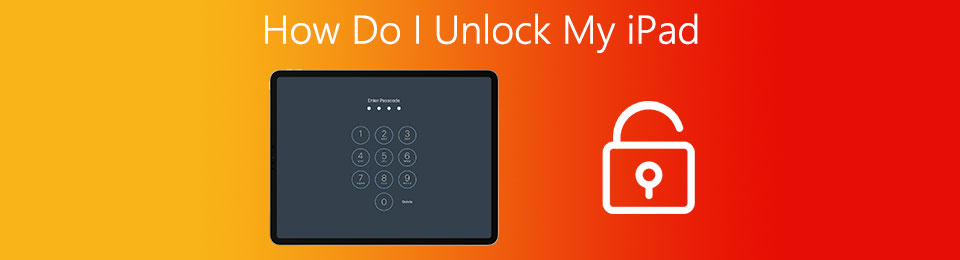

Guide Lista
Del 1. Lås upp iPad med iTunes
iTunes är det officiella verktyget för iOS -användare att hantera, säkerhetskopiera och återställa alla typer av iPad -data. Det kan återställa din iPad och ta bort det aktuella skärmlås -lösenordet.
steg 1Starta den senaste versionen av iTunes på din dator och anslut din iPad till datorn med en USB-kabel. Nu måste du sätt iPad i återställningsläge.

Om du använder en iPad med Ansikts-ID, kan du snabbt trycka på volym upp tryck på volym Ner knappen och tryck sedan på Topp/kraft tills du ser skärmen för återställningsläge visas på din iPad.
För en iPad med en Hemknapp, du bör fortsätta trycka på båda Hem och Topp/Effekt knapparna samtidigt tills din iPad går in i återställningsläget.
steg 2iTunes upptäcker automatiskt att din iPad är i återställningsläget. Du kommer att se en dialogruta visas på skärmen som säger att Thär. iett problem med d iPad. Du måste klicka på återställa knappen för att återställa din iPad.

steg 3När iPad -återställningsprocessen är klar kan du konfigurera din iPad som ett helt nytt skick. Du kan låsa upp iPad utan lösenord för skärmlås. Och för den här gången bör du ställa in ett Face ID, Touch ID och ett nytt lösenord som du inte kommer att glömma.
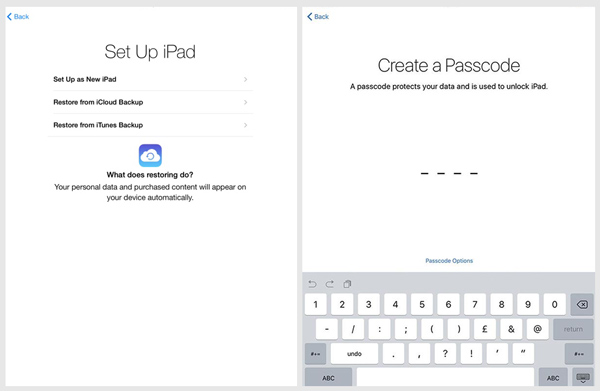
FoneLab Hjälper dig att låsa upp iPhone-skärmen, tar bort Apple-ID eller dess lösenord, ta bort skärmtid eller lösenord på några sekunder.
- Hjälper dig att låsa upp iPhone-skärmen.
- Tar bort Apple ID eller dess lösenord.
- Ta bort skärmtid eller lösenord för begränsning i sekunder.
Del 2. Lås upp iPad med iCloud Hitta min iPad
Du kan välja att radera allt på din iPad inklusive inställningar, iOS -data och lösenord för att återfå åtkomst till iOS -enheten. Hitta min iPad är en användbar funktion i iCloud för att enkelt ta bort lösenord för skärmlås från din iPad.
steg 1Öppna din webbläsare och gå till den officiella webbplatsen för iCloud. Du måste logga in på ditt iCloud -konto med Apple -ID och tillhörande lösenord. Välj sedan Hitta iPslipa alternativ.

steg 2Klicka Alla enheter -menyn för att visa alla relaterade iOS -enheter signerade med detta iCloud -konto. Välj iPad som du vill ta bort dess lösenord.

steg 3Klicka på Radera iPad -knappen för att börja radera all data och inställningar på denna iPad. När processen är klar kan du låsa upp denna iPad utan att ange något lösenord.

Observera att du bör känna till Apple -ID och lösenord med den här metoden för att låsa upp iPad. Eller så bör du använda en dator som du har auktoriserat, och ditt iCloud -konto har sparats och loggats in.
FoneLab Hjälper dig att låsa upp iPhone-skärmen, tar bort Apple-ID eller dess lösenord, ta bort skärmtid eller lösenord på några sekunder.
- Hjälper dig att låsa upp iPhone-skärmen.
- Tar bort Apple ID eller dess lösenord.
- Ta bort skärmtid eller lösenord för begränsning i sekunder.
Del 3. Professionellt sätt att låsa upp iPad utan lösenord
När du vill låsa upp en inaktiverad iPad kan du också lita på den professionella programvaran för borttagning av lösenord för skärmlås, iOS Unlocker. Den har möjlighet att enkelt torka av iPad -skärmlåset.
steg 1Först bör du ladda ner, installera och starta detta lösenordsborttagare för iPad -skärmlås gratis på din dator. Välj Torka lösenord funktion för att låsa upp iPad.
steg 2Anslut din iPad till datorn med en blixt USB -kabel. När din iPad har identifierats av denna iOS Unlocker kommer en del grundläggande iPad -information att listas där. Du måste bekräfta att de är korrekta och klicka sedan på Start -knappen för att ladda ner ett firmware -paket för att låsa upp din iPad.

steg 3När nedladdningen är klar måste du klicka Lås knapp i Nedladdningen lyckades gränssnitt för att börja låsa upp iPad.

steg 4Nu kommer du att tas till Lås upp bekräftelse gränssnitt. Här måste du ange 0000 för att bekräfta din funktion för att låsa upp iPad.

Med denna iOS Unlocker kan du enkelt ta bort det ursprungliga skärmlåset på din iPad. När hela processen är över kan du låsa upp iPad utan något lösenord. Som det nämns ovan kan du också lita på det ta bort Apple ID och bypass skärmtidens lösenord.
FoneLab Hjälper dig att låsa upp iPhone-skärmen, tar bort Apple-ID eller dess lösenord, ta bort skärmtid eller lösenord på några sekunder.
- Hjälper dig att låsa upp iPhone-skärmen.
- Tar bort Apple ID eller dess lösenord.
- Ta bort skärmtid eller lösenord för begränsning i sekunder.
Del 4. Vanliga frågor om Hur låser jag upp min iPad
Fråga 1. Kommer en fabriksåterställning att radera allt på iPad?
Ja. När du har utfört en fabriksåterställning på din iPad raderas allt innehåll, personuppgifter, konton och inställningar på denna iOS -enhet.
Fråga 2. Hur låser du upp en funktionshindrad iPad utan dator?
Du kan använda funktionen Hitta min iPad på en annan iOS -enhet för att låsa upp en inaktiverad iPad. Du kan ta liknande steg som del 2 för att radera din inaktiverade iPad och låsa upp den.
Fråga 3. Hur ändrar jag Apple ID -lösenordet på iPad?
För att återställa eller ändra Apple ID -lösenord på din iPad kan du öppna appen Inställningar och sedan välja ditt Apple -konto högst upp. Välj alternativet Lösenord och säkerhet och använd sedan Ändra lösenord för att ändra lösenordet för Apple ID.
Fråga 4. Hur raderar jag min iPad?
Apple erbjuder en snabb radering för alla iOS -användare att ta bort all iOS -data från din iPad, iPhone eller iPod touch och återställa den till fabriksinställningarna. Du kan öppna appen Inställningar, tryck på Allmänt och välj sedan Återställ alternativ. När du går in i huvudåterställningsgränssnittet kan du trycka på Radera allt innehåll och inställningar för att radera all din iPad -data.
Slutsats
Hur låser jag upp min iPad? Efter att ha läst det här inlägget kan du få 3 användbara metoder för att låsa upp din iPad utan det nuvarande lösenordet för skärmlås. Alla tre metoderna återställer din iPad till fabriksinställningarna och återställer den till standardläget. När du har låst upp iPad kan du ställa in ett nytt lösenord och sedan återställa iPad -data från en ny iCloud- eller iTunes -säkerhetskopia.
FoneLab Hjälper dig att låsa upp iPhone-skärmen, tar bort Apple-ID eller dess lösenord, ta bort skärmtid eller lösenord på några sekunder.
- Hjälper dig att låsa upp iPhone-skärmen.
- Tar bort Apple ID eller dess lösenord.
- Ta bort skärmtid eller lösenord för begränsning i sekunder.
